测速工具使用心得体会
测速工具使用心得体会
导语:之前写过一个测速小工具,使用的是
speedtest-cli提供的api方法,当然除了这个还有其他的测速工具,今天就这个测速工具来说一下使用体验和感受。
- 测速科普
- 测速工具
- DNS模块
- 实战案例
测速科普
- 上传下载
网络传输分为发送和接收数据两部分,上传就是发送数据,下载就是接收数据,传输的速度会受到带宽和设备的制约。
- Byte和Bit
日常传输中大约1Mbps=1024/8KB/s=128KB/s(1/8),大B是byte字节,小b是bit比特,1B=8b。比如说你家里的宽带是100Mbps,那么理论上最大上传速度是12800KB/s,也就是12.5MB/s。
上网过程中的过程中网速快慢会受到来自自身电脑软硬件配置、游览网站位置、运营商切换等影响,所以实际网速会低于理论网速的。
- 宽带速率
下面是一个常见的宽带速率对照表:
宽带速率单位用bps表示,即比特每秒钟传输多少信息,是bit per second的缩写,实际上说的1M带宽是1Mbps(兆比特每秒)。

- Ping
ping是指一个数据包从用户的设备发送到测速点或站点,然后再返回所用的时间。一般以毫米奥计算,0-100ms都是正常的,不会有明显的卡顿。
- 抖动
网络延迟是指信息从发送到接收经过的延迟时间,抖动是最大延迟和最小延迟的时间差,比如最大延迟30ms,最小延迟10ms,抖动就是20ms,标识网络的稳定性。
- 丢包
丢包是指一个或者多个数据包无法通过网络到达目的地。原因可能有网络中路径衰落造成信号衰减,通道阻塞,损坏的数据包被拒绝通过,有缺陷的网上硬件,网络驱动程序有故障等等。
测速工具
说到测速,大家都应该不陌生吧,我们生活在这个网络时代,几乎家家户户都装了宽带,连接了无线,都要上网。
那么网速的快慢就决定了你的上网体验,网速快的话,购物,玩游戏,看剧刷视频都很棒的,但是很卡的网速什么也做不了。
接下来,我就说一下我平时用到的几款测速工具。
下面就来看一下测速的界面结果和差异。
ookla的测速结果:

便民查询网的测速结果: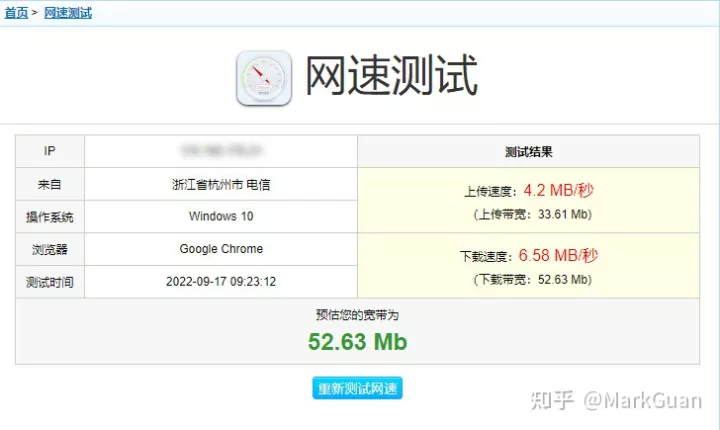
测速网的测速结果: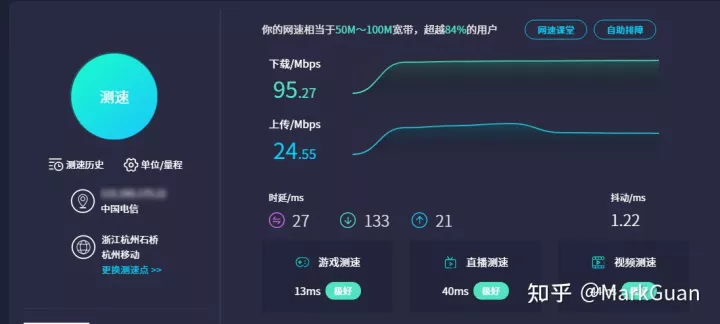
不过开发一款测速小工具就需要用到命令行工具了,可以自己选择测速供应商,获取专属测速结果,很方便开发者使用。
DNS模块
这个dns模块是nodejs自带的一个内部模块,用来进行dns相关的操作。下面就简单的几个方法进行说明。
- 获取用户ip地址
进行dns首选获取用户的ip地址,然后再进行相应的操作。下面是我自己写的一个获取用户ip地址的方法,在这里写一下,一定要使用nodejs或者相关框架比如express才可以调用的。
| // 获取用户ip地址 | |
| /** | |
| * req就是请求头 | |
| */ | |
| function getClientIP(req) { | |
| return req.headers['x-forwarded-for'] || // 判断是否有反向代理 IP | |
| req.connection.remoteAddress || // 判断 connection 的远程 IP | |
| req.socket.remoteAddress || // 判断后端的 socket 的 IP | |
| req.connection.socket.remoteAddress; | |
| }; |
- 查询城市和运营商
这里要使用到一个npm包ip2region,这个可以查询ip所对应的运营商和城市。
通过上面方法拿到用户ip后,可以通过这个包提供的方法查询,支持ipv4和ipv6。
| const ip2region = require('ip2region').default; | |
| const query = new ip2region(); | |
| let ip = getClientIP(req); // 比如这里ip是120.25.58.68 | |
| const res1 = query.search(ip); | |
| console.log(res1); | |
| // { country: '中国', province: '广东省', city: '深圳市', isp: '阿里云' } | |
| const res2 = query.search('240e:47d:c20:1627:30a3:ba0d:a5e6:ec19'); | |
| console.log(res2); | |
| // { country: "中国", province: "广东省", city: "", isp: "中国电信" } |
- 获取域名对应的ip
这里可以使用dns模块的lookupService方法,可以查询域名对应的ip地址。
| const dns = require('dns'); | |
| dns.lookup('www.baidu.com', function (err, data) { | |
| if (err) { | |
| throw new Error(err); | |
| } else { | |
| console.log(data); // 180.101.49.12 | |
| } | |
| }) |
dns的方法就到这里,具体的可以看Nodejs的dns文档的说明。
实战案例
接下来就通过speedtest.net提供的命令行工具测速一下网速。
安装命令行
- macOS
| brew tap teamookla/speedtest | |
| brew update | |
| brew install speedtest --force |
或者
- Ubuntu/Debian
| sudo apt-get install curl | |
| curl -s https://packagecloud.io/install/repositories/ookla/speedtest-cli/script.deb.sh | sudo bash | |
| sudo apt-get install speedtest |
- Fedora/Centos/Redhat
| curl -s https://packagecloud.io/install/repositories/ookla/speedtest-cli/script.rpm.sh | sudo bash | |
| sudo yum install speedtest |
- FreeBSD
| sudo pkg update && sudo pkg install -g libidn2 ca_root_nss | |
| sudo pkg add "https://install.speedtest.net/app/cli/ookla-speedtest-1.2.0-freebsd12-x86_64.pkg" | |
| # freeBSD 13 install | |
| sudo pkg add "https://install.speedtest.net/app/cli/ookla-speedtest-1.2.0-freebsd13-x86_64.pkg" |
- windows
- Linux
查看帮助命令
| Speedtest by Ookla is the official command line client for testing the speed and performance of your internet connection. | |
| Version: speedtest 1.2.0.84 | |
| Usage: speedtest [<options>] | |
| -h, --help Print usage information | |
| -V, --version Print version number | |
| -L, --servers List nearest servers | |
| -s, --server-id=# Specify a server from the server list using its id | |
| -I, --interface=ARG Attempt to bind to the specified interface when connecting to servers | |
| -i, --ip=ARG Attempt to bind to the specified IP address when connecting to servers | |
| -o, --host=ARG Specify a server, from the server list, using its host's fully qualified domain name | |
| -p, --progress=yes|no Enable or disable progress bar (Note: only available for 'human-readable' | |
| or 'json' and defaults to yes when interactive) | |
| -P, --precision=# Number of decimals to use (0-8, default=2) | |
| -f, --format=ARG Output format (see below for valid formats) | |
| --progress-update-interval=# Progress update interval (100-1000 milliseconds) | |
| -u, --unit[=ARG] Output unit for displaying speeds (Note: this is only applicable | |
| for ‘human-readable’ output format and the default unit is Mbps) | |
| -a Shortcut for [-u auto-decimal-bits] | |
| -A Shortcut for [-u auto-decimal-bytes] | |
| -b Shortcut for [-u auto-binary-bits] | |
| -B Shortcut for [-u auto-binary-bytes] | |
| --selection-details Show server selection details | |
| --ca-certificate=ARG CA Certificate bundle path | |
| -v Logging verbosity. Specify multiple times for higher verbosity | |
| --output-header Show output header for CSV and TSV formats | |
| Valid output formats: human-readable (default), csv, tsv, json, jsonl, json-pretty | |
| Machine readable formats (csv, tsv, json, jsonl, json-pretty) use bytes as the unit of measure with max precision | |
| Valid units for [-u] flag: | |
| Decimal prefix, bits per second: bps, kbps, Mbps, Gbps | |
| Decimal prefix, bytes per second: B/s, kB/s, MB/s, GB/s | |
| Binary prefix, bits per second: kibps, Mibps, Gibps | |
| Binary prefix, bytes per second: kiB/s, MiB/s, GiB/s | |
| Auto-scaled prefix: auto-binary-bits, auto-binary-bytes, auto-decimal-bits, auto-decimal-bytes | |
获取网速服务商
| speedtest --servers |
结果是
| Closest servers: | |
| ID Name Location Country | |
| ============================================================================== | |
| 6715 China Mobile Zhejiang 5G Hangzhou China | |
| 5396 China Telecom JiangSu 5G Suzhou China | |
| 45170 China Unicom Wu Xi China | |
| 30852 Duke Kunshan University Kunshan China | |
| 24447 China Unicom 5G ShangHai China | |
| 25637 Chinamobile-5G Shanghai China | |
| 3633 China Telecom Shanghai China | |
| 36663 China Telecom JiangSu 5G Zhenjiang China | |
| 26352 China Telecom JiangSu 5G Nanjing China | |
| 5317 江苏电信5G Yangzhou China |
测试
我就选择第一个id为6715的中国移动浙江5G服务商吧。
| speedtest --server-id=6715 |
测试结果为
| Speedtest by Ookla | |
| Server: China Mobile Zhejiang 5G - Hangzhou (id: 6715) | |
| ISP: China Telecom | |
| Idle Latency: 9.50 ms (jitter: 0.21ms, low: 9.33ms, high: 10.10ms) | |
| Download: 93.55 Mbps (data used: 58.3 MB) | |
| 29.61 ms (jitter: 3.47ms, low: 10.80ms, high: 44.25ms) | |
| Upload: 23.23 Mbps (data used: 40.7 MB) | |
| 11.31 ms (jitter: 6.19ms, low: 9.37ms, high: 335.13ms) | |
| Packet Loss: 0.0% |
当然,以上是通过Linux的centos7发行版测试的,我们可以试一下node看看行不行。
node测试
- 新建文件夹
| mkdir speedtest | |
| cd speedtest | |
| npm init -y |
- 安装测试包
| npm i speedtest-cli -g |
- 获取运营商
| speedtest-cli --list --json |
- 测试开始
sid就是运营商的id。
| speedtest-cli --share --json --server sid |
刚刚试了下貌似不可以,去年我用的时候还是可以的,那就直接引入包测试下吧。
| // speed.js | |
| const speedtest = require('speedtest-cli'); | |
| console.log(speedtest); |
测试结果如下:
| START: 1663385827468 | |
| {} | |
| received 0.01Mb 0% | |
| received 0.21Mb 2% | |
| received 3.02Mb 27% | |
| received 7.74Mb 69% |
没有达到想要的效果,那还是使用ookla家的测试命令行工具吧。
通过以上几个步骤就可以测试你的网速了。
写在最后
以上就是我之前开发测速小工具的一些心得体会,如果对此感兴趣的朋友,也可以试着体验一下哦。


